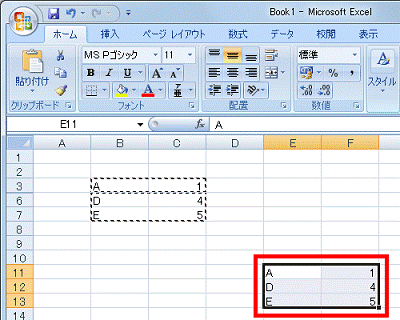Q&Aナンバー【2508-4441】更新日:2015年6月13日
このページをブックマークする(ログイン中のみ利用可)
[Excel 2007] 表示されているセルだけをコピーする方法を教えてください。
| 対象機種 | すべて |
|---|---|
| 対象OS |
|
 質問
質問
Excel 2007を使用しています。
表をコピーして、貼り付けると、画面に表示されていなかったセルまで一緒にコピーされます。
表示されているセルだけをコピーする方法を教えてください。
表をコピーして、貼り付けると、画面に表示されていなかったセルまで一緒にコピーされます。
表示されているセルだけをコピーする方法を教えてください。
 回答
回答
Excelでは、通常の手順で表をコピーすると、非表示に設定しているセルや、フィルタ機能によって表示されていないセルも、まとめてコピーされます。
画面に表示されているセルだけをコピーしたい場合は、次の手順でコピーします。

お使いの環境によっては、表示される画面が異なります。
- Excel 2007を起動します。
- Excel 2007が起動したら、コピーしたい表のセルの範囲を選択します。
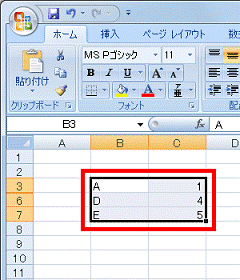

「ホーム」タブが選択されていない場合は、「ホーム」タブをクリックします。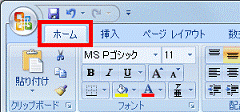
- 「検索と選択」をクリックし、表示されるメニューから「ジャンプ」をクリックします。
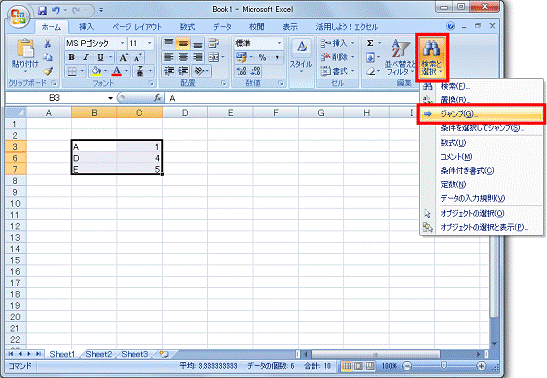
- 「ジャンプ」が表示されます。
「セル選択」ボタンをクリックします。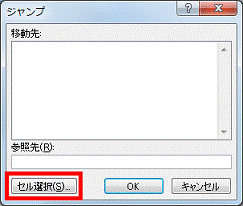
- 「選択オプション」が表示されます。
「可視セル」をクリックします。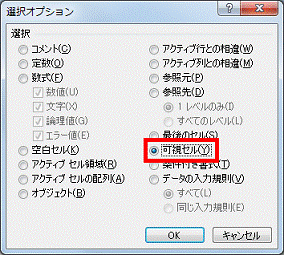
- 「OK」ボタンをクリックします。
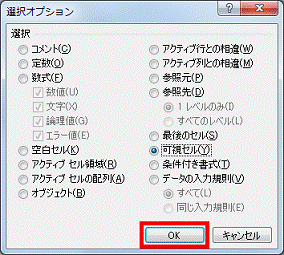
- 「コピー」ボタンをクリックします。
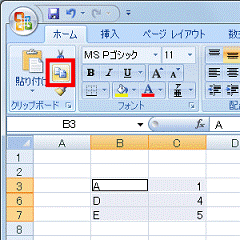
- 表を貼り付ける位置を選択し、「貼り付け」ボタンをクリックします。
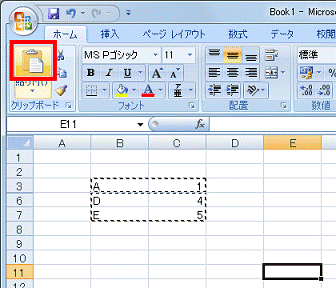
- 表示されているセルだけが貼り付けられたことを確認します。